TiWorker — это рабочий процесс WMI (установщик модулей Windows), связанный с Центром обновления Windows. Обычно ошибка возникает после запуска обновления. В этом исправлении я перечислю 5 методов, которые вы можете использовать, чтобы попытаться остановить работу процессора вашим процессором.
Если процесс использует весь процессор или его часть, он может замедлить работу компьютера и производительность приложений, работающих на нем. Он также может перегревать процессор, поскольку он постоянно использует все доступные потоки для обработки запросов процессом, который в данном случае называется TiWorker.exe.
Метод № 1 Восстановление поврежденных файлов
Загрузите и запустите Reimage Plus для сканирования и восстановления поврежденных и отсутствующих файлов из Вот, а затем посмотреть, если использование процесса TiWorker.exe упал, если нет, перейдите к способу 2
Метод № 2 Запустите обслуживание системы
Держите Ключ Windows а также Нажмите X. выберите Панель управления.
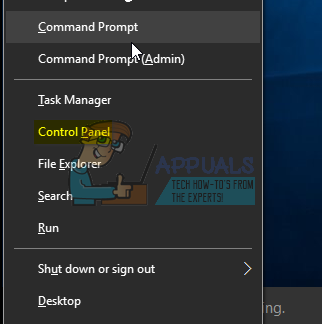
выберите Найти и исправить проблемы а затем нажмите Посмотреть все с левой панели.
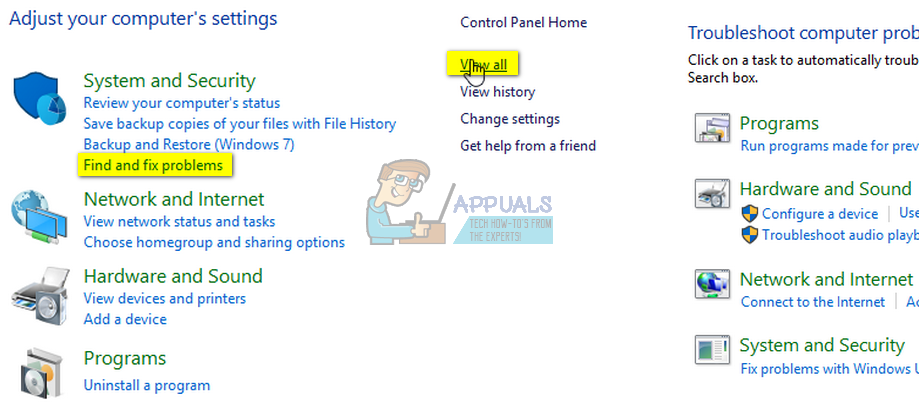
выберите Обслуживание системы и нажмите следующий.

Пусть средство устранения неполадок запустится. После его завершения проверьте, была ли проблема решена или нет.
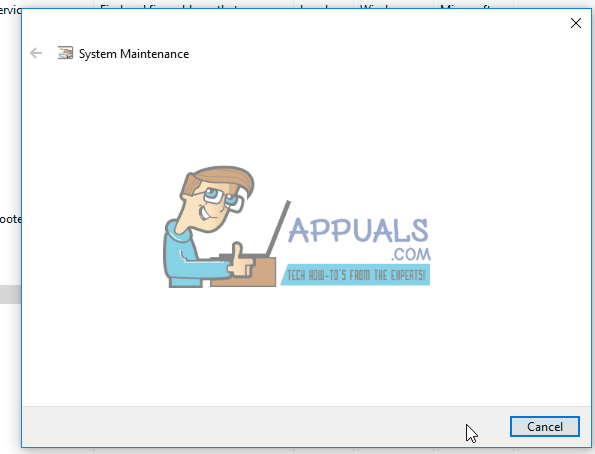
Метод № 3 Запустите обновления Windows
В системе Windows 8 / 8.1 Проверьте наличие обновлений вручную и установите их.
Опять держи Ключ Windows и нажмите Икс а затем выберите Панель управления.
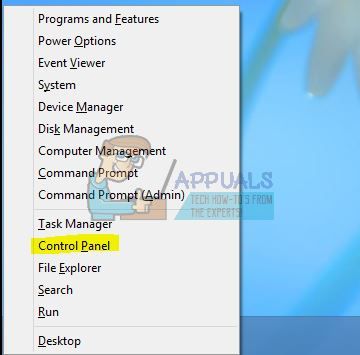
Нажмите / Нажмите обновления Windows и на левой панели, нажмите на Проверьте наличие обновлений.
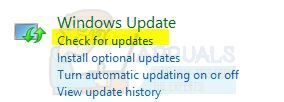
на компьютере с Windows 10, нажмите Ключ Windows + , тогда выбирай Все настройки. Выбрать Обновления Windows из левой панели и нажмите Проверить наличие обновлений
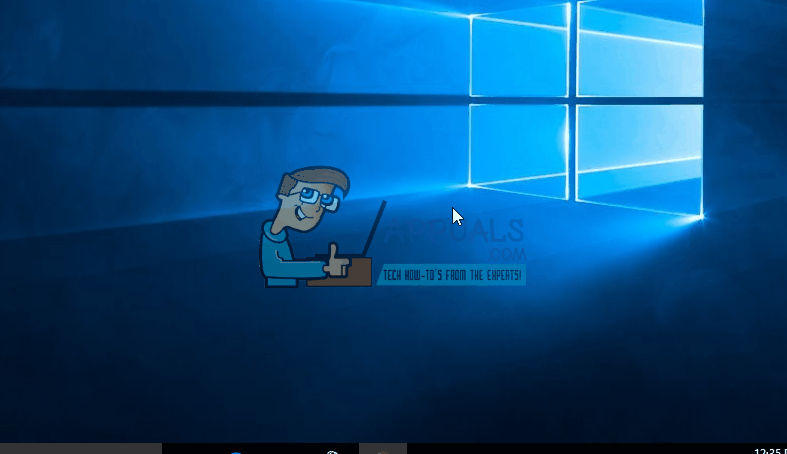
Метод № 4 Чистая загрузка вашей системы
Для чистой загрузки вашего ПК, пожалуйста, обратитесь к этому сообщению: Чистая загрузка
Метод № 5 Запустите проверку системных файлов
Бежать Проверка системных файлов. Держать Клавиша Windows и нажмите W затем введите CMD в поле поиска
Щелкните правой кнопкой мыши на CMD и выберите Запустить от имени администратора

Вы получите черную командную строку, как показано выше.
В этом окне командной строки введите SFC / SCANNOW и нажмите ввод.
Это займет от 30 до 50 минут, после его завершения вы получите одно из двух сообщений:
a) Защита ресурсов Windows не обнаружила никаких нарушений целостности (никаких дополнительных действий не требуется, если вы получаете это сообщение)
b) Защита ресурсов Windows обнаружила поврежденные файлы (и т. д.), если вы получили длинное сообщение с начальными строками в виде Защита ресурсов Windows обнаружила поврежденные файлы .. затем в том же окне командной строки введите и выполните следующую команду
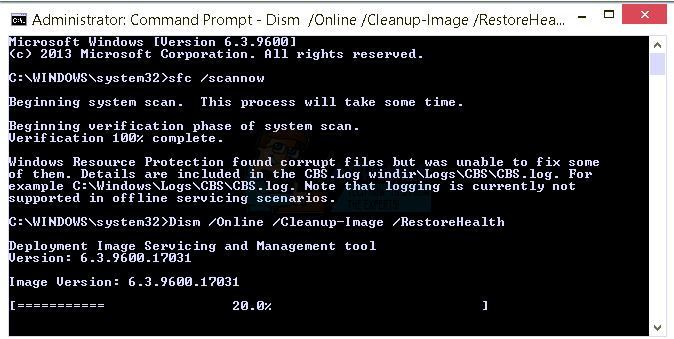
Dism / Онлайн / Очистка-Image / RestoreHealth
Вы будете уведомлены на экране после завершения операции очистки. Перезагрузите компьютер и затем протестируйте.
Некоторые пользователи также сообщали о проблемах с высоким использованием ЦП с системной и сжатой памятью, если вы обнаружите, что системная и сжатая память потребляют слишком много ресурсов вашего ЦП, проверьте система и сжатая память руководство.





